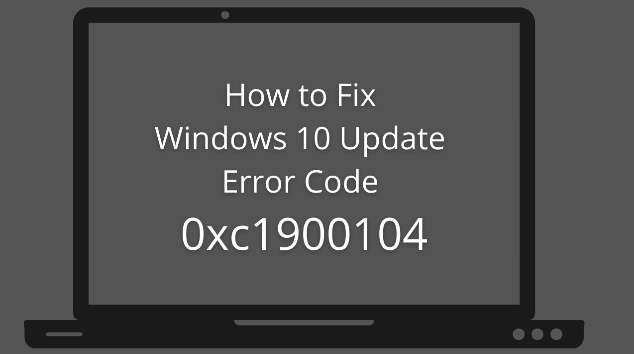Как установить новый медиаплеер в Windows 11
В настоящее время Microsoft работает над музыкальным приложением, которое носит старое название приложения, например, Media Player для Windows 11. Компания уже выпустила свою первую бета-версию для инсайдеров на Dev Channel. Единственная проблема заключается в том, что вы должны сначала стать инсайдером Windows, а затем обновить свою операционную систему до сборки ОС 22526.1000. Раз вы здесь, вы не должны искать способы стать инсайдером.
Новый Media Player работает точно так же, как и его аналог, с некоторыми качественными изменениями и улучшениями интерфейса. Кроме того, установка этого нового проигрывателя заменит музыкальный проигрыватель по умолчанию в Windows 11, т.е. приложение Groove Music.
Что нового в новом медиаплеере?
Что ж, технический гигант представил несколько новых функций в своем новом приложении. Вот некоторые из них:
- Закругленные углы
- Полупрозрачные предметы
- Модели темной и светлой цветовой системы
- Поддерживает воспроизведение аудио и видео
- Позволяет создать новый плейлист и добавить в него нужные элементы
- Поддерживает как темные, так и светлые темы
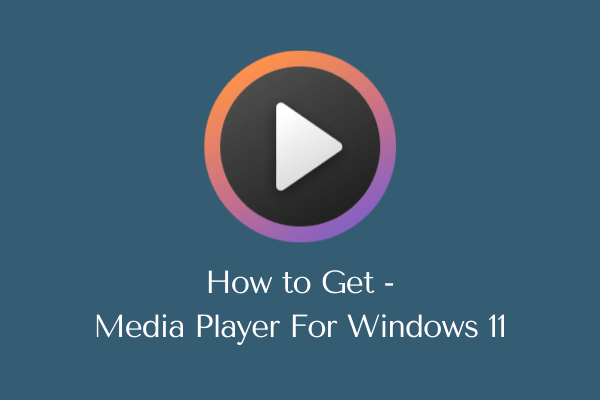
Скачать/установить медиаплеер в Windows 11
Если вам нравится этот новый плеер и вы хотите иметь его на своем ПК, не становясь инсайдером, сделайте следующее:
- Прежде всего, посетите это сайт.
- Воспользуйтесь раскрывающимся меню и выберите Идантификационный номер продукта.
- Скопируйте/вставьте «9wzdncrfj3pt» в пустое поле.
- Выберите быстро, используя второе раскрывающееся меню.
 ProductID и быстрый поиск Media Player
ProductID и быстрый поиск Media Player
- Нажмите на кнопку с галочкой, и начнется поиск доступных продуктов.
- Прокрутите вниз и найдите ссылку — «Microsoft.ZuneMusic_11.2111.54.0_neutral_~_8wekyb3d8bbwe.msixbundle».

- Когда найдете, щелкните по нему правой кнопкой мыши и нажмите «Сохранить ссылку как“.

- Найдите место, где вы хотите сохранить этот файл, и нажмите «Сохранить». Дайте этому файлу завершить загрузку.
Примечание: Может случиться так, что ваш браузер отказывается нормально загружать этот файл. Что ж, в этом случае вы должны загрузить это, щелкнув стрелку вверх рядом с неудачной загрузкой. Когда меню расширится, нажмите кнопку «Сохранить».

- После этого перейдите в папку, в которой вы сохранили файл, и дважды щелкните по нему.
- Когда установка завершится, нажмите на его значок, чтобы запустить проигрыватель Windows Media.
- Теперь вы можете слушать свои местные библиотеки или видеоальбомы в этом приложении.
Совет: этот новый проигрыватель Windows Media заменит Groove Music на вашем ПК с Windows 11.
Читать далее: Как изменить инсайдерский канал Windows 11 на бета-версию с Dev.